Vienkārša un ātra Android sakņu rokasgrāmata

Pēc Android tālruņa saknes piekļuves iegūšanas jums ir pilnīga piekļuve sistēmai un varat palaist daudzu veidu lietotnes, kurām nepieciešama saknes piekļuve.
Google Play kļūdas kods 192 tiek parādīts ekrānā, ja jūsu Android ierīcē neizdodas lejupielādēt jaunas lietotnes vai spēles. Pirmā lieta, kas jums jādara, kad tiek parādīta šī kļūda, ir restartēt ierīci. Ja šī spītīgā kļūda joprojām pastāv, veiciet tālāk norādītos problēmu novēršanas risinājumus.
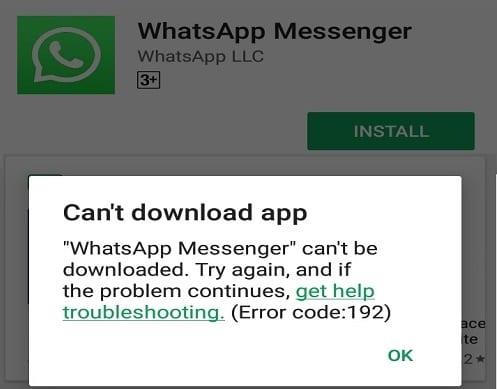
Ja kļūda joprojām pastāv pēc ierīces restartēšanas, piespiedu kārtā aizveriet pakalpojumu Google Play un notīriet kešatmiņu.
Atveriet sadaļu Iestatījumi , pieskarieties Apps , atlasiet lietotni Google Play veikals un nospiediet opciju Force Stop .
Pēc tam atgriezieties lietotnē Play veikals un atlasiet Krātuve .
Noklikšķiniet uz pogas Notīrīt kešatmiņu un pārbaudiet rezultātus.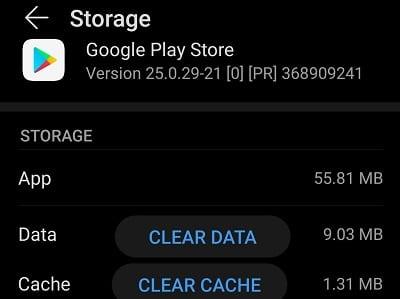
Ja problēma joprojām pastāv, pieskarieties arī opcijai Notīrīt datus .
Atkārtojiet tās pašas darbības un notīriet kešatmiņu un datus no Lejupielādes pārvaldnieka un lietotnes Google Play pakalpojumi .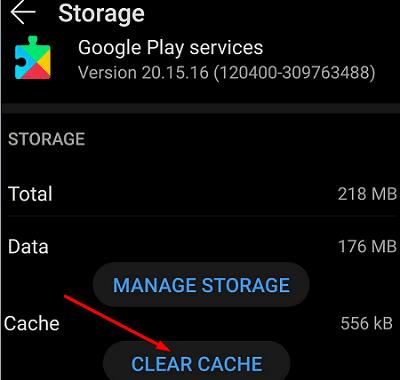
Lai pārliecinātos, ka citu lietotņu kešatmiņas faili netraucē Play veikala lietotnei, atveriet sadaļu Iestatījumi , atlasiet Krātuve un nospiediet opciju Notīrīt, lai noņemtu visus nevēlamos failus.
Ja izmantojat mobilo savienojumu, iespējojiet lidmašīnas režīmu uz 30 sekundēm. Pēc tam atspējojiet lidmašīnas režīmu un pārliecinieties, vai mobilie dati ir izslēgti. Savienojiet ierīci ar bezvadu savienojumu un pārbaudiet, vai kļūda 192 joprojām pastāv. Starp citu, ja tam pašam tīklam ir pievienotas citas ierīces, atvienojiet tās un pārbaudiet rezultātus.
Kļūda 192 var arī norādīt, ka krātuvē vairs nav vietas. Atveriet sadaļu Iestatījumi , pieskarieties Krātuve un pārliecinieties, vai ierīcē ir pietiekami daudz brīvas vietas, lai lejupielādētu jauno lietotni. Ja ierīcē ir maz vietas un tajā ir mazāk par 1 GB brīvas vietas, izdzēsiet visus nevajadzīgos multivides failus un programmas. Ideālā gadījumā mēģiniet atbrīvot vismaz 5 GB krātuves. Restartējiet ierīci un mēģiniet vēlreiz lejupielādēt problemātisko lietotni.
Ja jūsu ierīce ir aprīkota ar SD karti, pārliecinieties, vai tā ir pareizi iestatīta. Izņemiet SD karti, restartējiet ierīci, atkārtoti ievietojiet karti un mēģiniet vēlreiz.
Ja 192. kļūda sāka jūs traucēt neilgi pēc Play veikala lietotnes vai Android OS atjaunināšanas, atinstalējiet lietotņu atjauninājumus. Pārejiet uz Iestatījumi , atlasiet Programmas , pieskarieties lietotnei Google Play veikals un atlasiet Vēl (trīs punkti). Pēc tam atlasiet Atinstalēt atjauninājumus , apstipriniet savu izvēli un restartējiet ierīci.
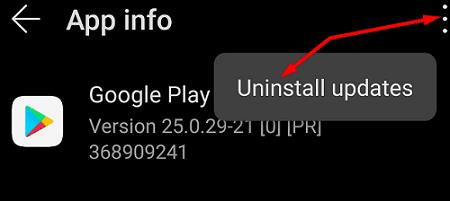
Ja datuma un laika iestatījumi nav precīzi, Google serveri var atteikties atbildēt uz jūsu ierīces lejupielādes pieprasījumu.
Dodieties uz Iestatījumi un pieskarieties pie Datuma un laika iestatījumi . Ļaujiet ierīcei automātiski iestatīt datuma un laika iestatījumus.
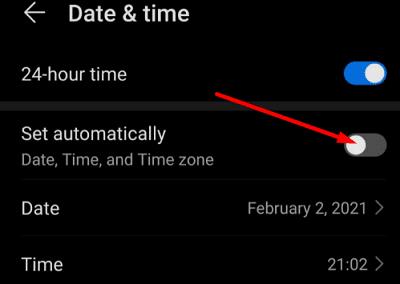
Kļūdas kods 192 var arī norādīt, ka Google Play lietotne nespēja atpazīt jūsu Google kontu. Lai novērstu problēmu, atveriet sadaļu Iestatījumi , pieskarieties Konti un pēc tam atlasiet Noņemt kontu . Uzgaidiet divas vai trīs minūtes un atkārtoti pievienojiet savu kontu.

Ja kļūda 192 neļauj lejupielādēt jaunas lietotnes savā Android ierīcē, notīriet Play veikala kešatmiņu un restartējiet ierīci. Ja kļūda joprojām pastāv, izmantojiet citu savienojumu, atinstalējiet jaunākos Play veikala atjauninājumus un atkārtoti pievienojiet savu Google kontu. Nosūtiet mums komentāru tālāk un dariet mums zināmu, kura metode jums palīdzēja.
Pēc Android tālruņa saknes piekļuves iegūšanas jums ir pilnīga piekļuve sistēmai un varat palaist daudzu veidu lietotnes, kurām nepieciešama saknes piekļuve.
Android tālruņa pogas nav paredzētas tikai skaļuma regulēšanai vai ekrāna aktivizēšanai. Ar dažām vienkāršām izmaiņām tās var kļūt par īsinājumtaustiņiem ātrai fotoattēla uzņemšanai, dziesmu izlaišanai, lietotņu palaišanai vai pat ārkārtas funkciju aktivizēšanai.
Ja atstājāt klēpjdatoru darbā un jums steidzami jānosūta ziņojums priekšniekam, ko jums vajadzētu darīt? Izmantojiet savu viedtālruni. Vēl sarežģītāk — pārvērtiet savu tālruni par datoru, lai vieglāk veiktu vairākus uzdevumus vienlaikus.
Android 16 ir bloķēšanas ekrāna logrīki, lai jūs varētu mainīt bloķēšanas ekrānu pēc savas patikas, padarot bloķēšanas ekrānu daudz noderīgāku.
Android režīms “Attēls attēlā” palīdzēs samazināt video izmēru un skatīties to attēla attēlā režīmā, skatoties video citā saskarnē, lai jūs varētu darīt citas lietas.
Video rediģēšana operētājsistēmā Android kļūs vienkārša, pateicoties labākajām video rediģēšanas lietotnēm un programmatūrai, ko mēs uzskaitām šajā rakstā. Pārliecinieties, ka jums būs skaisti, maģiski un eleganti fotoattēli, ko kopīgot ar draugiem Facebook vai Instagram.
Android Debug Bridge (ADB) ir jaudīgs un daudzpusīgs rīks, kas ļauj veikt daudzas darbības, piemēram, atrast žurnālus, instalēt un atinstalēt lietotnes, pārsūtīt failus, root un flash pielāgotas ROM, kā arī izveidot ierīču dublējumkopijas.
Ar automātisko lietojumprogrammu klikšķināšanu. Jums nebūs daudz jādara, spēlējot spēles, izmantojot lietojumprogrammas vai veicot ierīcē pieejamos uzdevumus.
Lai gan nav brīnumlīdzekļa, nelielas izmaiņas ierīces uzlādes, lietošanas un glabāšanas veidā var būtiski palēnināt akumulatora nodilumu.
Tālrunis, ko daudzi cilvēki šobrīd iecienījuši, ir OnePlus 13, jo papildus izcilai aparatūrai tam ir arī funkcija, kas pastāv jau gadu desmitiem: infrasarkanais sensors (IR Blaster).
Google Play ir ērts, drošs un labi darbojas lielākajai daļai cilvēku. Taču ir vesela pasaule alternatīvu lietotņu veikalu — daži piedāvā atvērtību, citi piešķir prioritāti privātumam, bet citi ir vienkārši jautra pārmaiņa par laika pavadīšanu.
TWRP ļauj lietotājiem saglabāt, instalēt, dublēt un atjaunot programmaparatūru savās ierīcēs, neuztraucoties par ierīces stāvokļa ietekmēšanu, veicot sakņošanu, mirgošanu vai instalējot jaunu programmaparatūru Android ierīcēs.
Ja domājat, ka labi pazīstat savu Galaxy ierīci, Good Lock parādīs, cik daudz vairāk tā spēj.
Lielākā daļa no mums izturas pret sava viedtālruņa uzlādes portu tā, it kā tā vienīgais uzdevums būtu uzturēt akumulatoru. Taču šī mazā pieslēgvieta ir daudz jaudīgāka, nekā varētu šķist.
Ja esat noguris no vispārīgiem padomiem, kas nekad nedarbojas, šeit ir daži, kas nemanāmi maina jūsu fotografēšanas veidu.
Lielākā daļa bērnu dod priekšroku spēlēties, nevis mācīties. Tomēr šīs mobilās spēles, kas ir gan izglītojošas, gan izklaidējošas, patiks maziem bērniem.
Apskati digitālo labsajūtu savā Samsung tālrunī, lai redzētu, cik daudz laika dienas laikā pavadi pie tālruņa!
Viltus zvanu lietotne palīdz jums izveidot zvanus no sava tālruņa, lai izvairītos no neērtām, nevēlamām situācijām.
Ja patiešām vēlaties aizsargāt savu tālruni, ir pienācis laiks sākt to bloķēt, lai novērstu zādzības, kā arī pasargātu to no uzlaušanas un krāpniecības.
Samsung tālruņa USB ports ir paredzēts ne tikai uzlādei. Sākot ar tālruņa pārvēršanu par galda datoru un beidzot ar citu ierīču barošanu, šīs mazpazīstamās lietotnes mainīs jūsu ierīces lietošanas veidu.
Pēc Android tālruņa saknes piekļuves iegūšanas jums ir pilnīga piekļuve sistēmai un varat palaist daudzu veidu lietotnes, kurām nepieciešama saknes piekļuve.
Android tālruņa pogas nav paredzētas tikai skaļuma regulēšanai vai ekrāna aktivizēšanai. Ar dažām vienkāršām izmaiņām tās var kļūt par īsinājumtaustiņiem ātrai fotoattēla uzņemšanai, dziesmu izlaišanai, lietotņu palaišanai vai pat ārkārtas funkciju aktivizēšanai.
Ja atstājāt klēpjdatoru darbā un jums steidzami jānosūta ziņojums priekšniekam, ko jums vajadzētu darīt? Izmantojiet savu viedtālruni. Vēl sarežģītāk — pārvērtiet savu tālruni par datoru, lai vieglāk veiktu vairākus uzdevumus vienlaikus.
Android 16 ir bloķēšanas ekrāna logrīki, lai jūs varētu mainīt bloķēšanas ekrānu pēc savas patikas, padarot bloķēšanas ekrānu daudz noderīgāku.
Android režīms “Attēls attēlā” palīdzēs samazināt video izmēru un skatīties to attēla attēlā režīmā, skatoties video citā saskarnē, lai jūs varētu darīt citas lietas.
Video rediģēšana operētājsistēmā Android kļūs vienkārša, pateicoties labākajām video rediģēšanas lietotnēm un programmatūrai, ko mēs uzskaitām šajā rakstā. Pārliecinieties, ka jums būs skaisti, maģiski un eleganti fotoattēli, ko kopīgot ar draugiem Facebook vai Instagram.
Android Debug Bridge (ADB) ir jaudīgs un daudzpusīgs rīks, kas ļauj veikt daudzas darbības, piemēram, atrast žurnālus, instalēt un atinstalēt lietotnes, pārsūtīt failus, root un flash pielāgotas ROM, kā arī izveidot ierīču dublējumkopijas.
Ar automātisko lietojumprogrammu klikšķināšanu. Jums nebūs daudz jādara, spēlējot spēles, izmantojot lietojumprogrammas vai veicot ierīcē pieejamos uzdevumus.
Lai gan nav brīnumlīdzekļa, nelielas izmaiņas ierīces uzlādes, lietošanas un glabāšanas veidā var būtiski palēnināt akumulatora nodilumu.
Tālrunis, ko daudzi cilvēki šobrīd iecienījuši, ir OnePlus 13, jo papildus izcilai aparatūrai tam ir arī funkcija, kas pastāv jau gadu desmitiem: infrasarkanais sensors (IR Blaster).
















